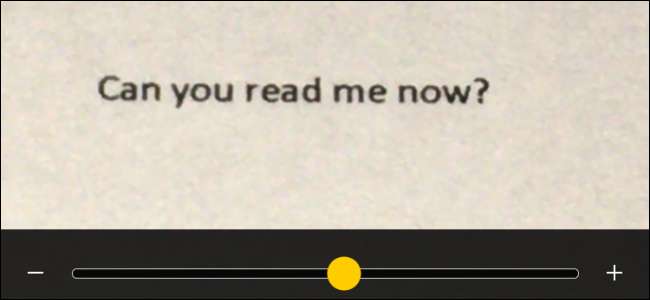
Si vous avez déjà souhaité avoir une loupe avec vous, iOS 10 peut maintenant servir d’excellent remplacement. La nouvelle loupe - à ne pas confondre avec la Fonctions de taille du texte et de zoom qui agrandit votre texte à l’écran - utilise l’appareil photo et la lampe de poche de votre téléphone pour vous assurer que vous pouvez toujours lire ce reçu ou déterrer cet éclat.
EN RELATION: Les meilleures nouvelles fonctionnalités d'iOS 10 (et comment les utiliser)
Comment activer la loupe
Avant d'utiliser la loupe, vous devez l'activer. Dans Paramètres, appuyez sur "Général".
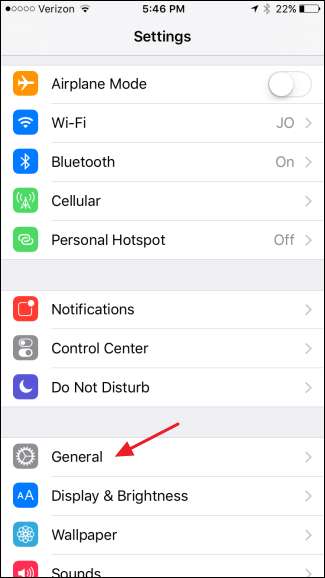
Sur l'écran des paramètres généraux, appuyez sur «Accessibilité».
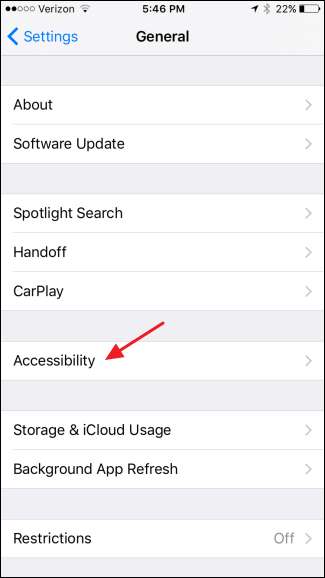
Sur l'écran Accessibilité, appuyez sur le paramètre «Loupe».
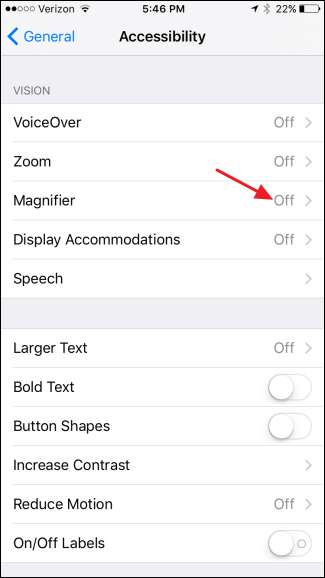
Activez l'option «Loupe». Et si vous voulez qu'iOS définisse automatiquement la luminosité et le contraste par défaut lorsque vous ouvrez la Loupe, allez-y et activez le paramètre «Luminosité automatique». Vous pouvez toujours les régler vous-même lorsque vous utilisez la Loupe, que la "Luminosité automatique" soit activée ou non.
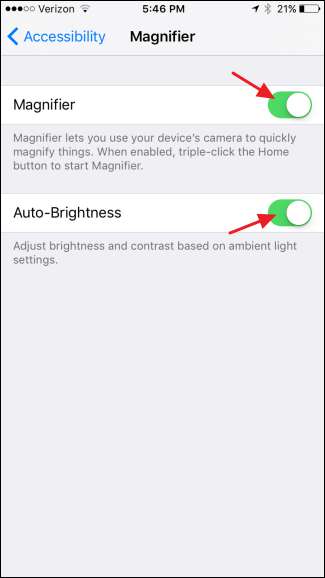
Et maintenant que la fonction Loupe est activée, il est temps de l’utiliser.
Comment utiliser la loupe
Pour démarrer la Loupe, cliquez trois fois sur le bouton Accueil. Si la Loupe est la seule option d'accessibilité que vous avez activée pour utiliser le triple-clic, la Loupe s'ouvre immédiatement. Si plusieurs paramètres sont attribués pour utiliser le triple-clic, vous verrez un menu contextuel contenant vos options. Appuyez simplement sur "Loupe".
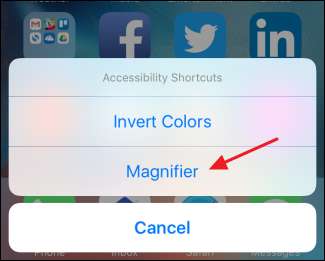
La loupe s'ouvre à son niveau de zoom le plus bas, ce qui est pratiquement pas de zoom du tout. Ci-dessous, à gauche, vous pouvez voir le zoom par défaut sur certains types à 4 points. Faites glisser le curseur «Zoom», cependant, et tout est révélé.
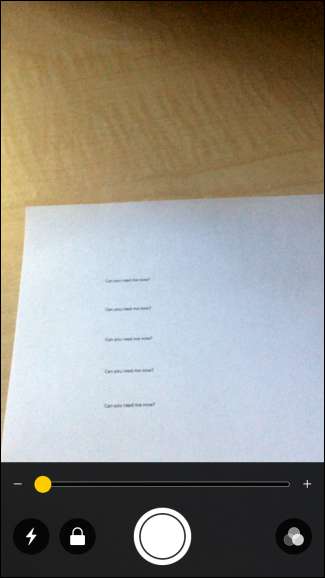
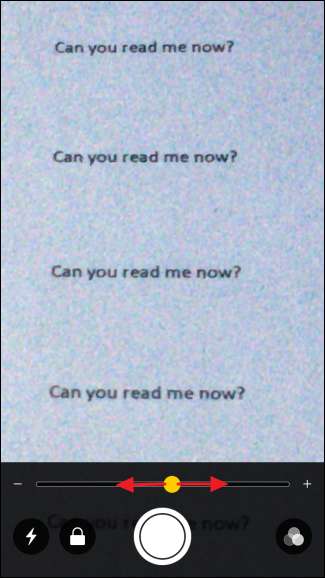
EN RELATION: Comment changer l'intensité de la lampe de poche d'iOS 10
Si vous êtes dans une pièce sombre - par exemple, essayez de lire un reçu dans un restaurant faiblement éclairé - vous pouvez allumer votre lampe de poche pour éclairer les choses en appuyant sur le bouton "Lampe de poche" avec l'éclair. Et ne vous inquiétez pas, il utilise un paramètre inférieur à la valeur par défaut aveuglante utilisée par la lampe de poche normale (qui, au fait, tu peux maintenant changer ). Si vous rencontrez des problèmes avec la mise au point à des niveaux de zoom plus élevés, appuyez sur le bouton "Verrouiller" pour verrouiller la mise au point et stabiliser un peu les choses.
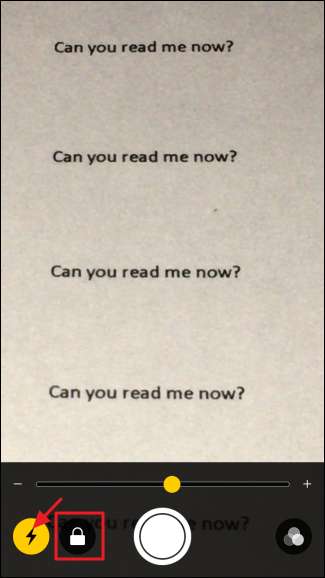
L'une des meilleures fonctionnalités de la loupe est peut-être la possibilité de figer l'image, puis de la regarder sans avoir à tenir votre main en place sur ce que vous regardez. Appuyez sur le gros bouton "Arrêt sur image" en bas au centre.
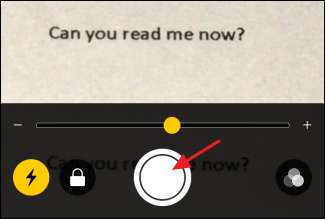
EN RELATION: Comment prendre une capture d'écran sur presque n'importe quel appareil
Tout ce que vous regardiez est capturé et affiché en plein écran. Vous pouvez déplacer l'écran en le faisant glisser et ajuster le niveau de zoom comme vous le souhaitez. Lorsque vous souhaitez revenir à la Loupe, appuyez simplement sur l'écran. Notez que cela n'enregistre pas réellement une image de ce que vous regardez, mais vous pouvez toujours prendre une capture d'écran de votre image capturée en appuyant simultanément sur les boutons Accueil et Alimentation.
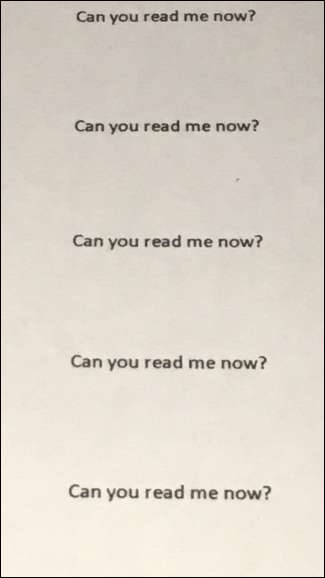
De retour sur l'écran principal de la Loupe, vous disposez également d'un ensemble de filtres avec lesquels vous pouvez jouer et qui peuvent rendre ce que vous regardez un peu plus visible. Appuyez simplement sur le bouton "Filtres".
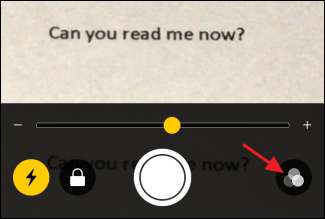
En haut des commandes, vous pouvez faire glisser vers la gauche et la droite pour sélectionner différents filtres de couleur tels que «Jaune / Bleu», «Niveaux de gris», «Rouge / Noir», etc. Vous pouvez également appuyer sur le bouton «Inverser les filtres» pour inverser les couleurs du filtre que vous avez appliqué ou simplement inverser les couleurs normales si aucun filtre n'est appliqué. Vous pouvez également utiliser cet écran pour modifier les niveaux de luminosité et de contraste.
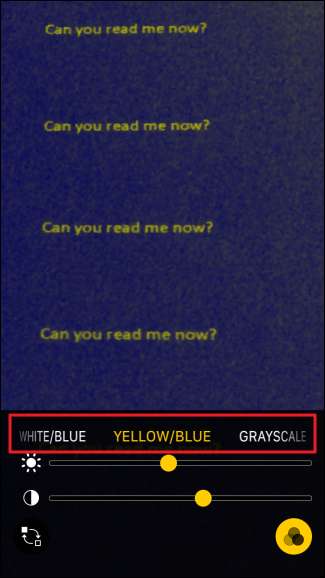
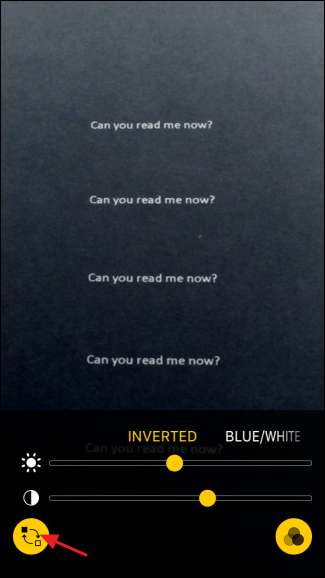
Le filtre que vous choisissez restera appliqué jusqu'à ce que vous le désactiviez en désactivant le commutateur Inverser les filtres et en faisant glisser le paramètre de filtre sur aucun. Cela signifie qu'une fois que vous avez défini un filtre, vous pouvez revenir à l'écran principal de la loupe en appuyant à nouveau sur le bouton «Filtres». Là, vous pouvez ajuster les niveaux de zoom ou prendre un arrêt sur image pendant que votre filtre est toujours appliqué.
Dans l'ensemble, la loupe est un ajout très pratique pour tout le monde, même si vous n'avez pas de difficulté à lire les petits caractères.






